iPad 또는 iPhone을 사용하여 Apple Music에 가입 한 사용자는 때때로 iTunes에 Apple Music이 표시되지 않음 Mac을 사용하여 음악을 들으려고 할 때.
이러한 사용자 중 한 명이라면이 문제를 어떻게 해결할 수 있는지 알고 싶을 것입니다. 문제가 일부 버그 또는 쉽게 수정할 수있는 선택하지 않은 상자로 인한 것일 수 있으므로 걱정하지 마십시오.
더 쉽게 할 수 있도록, 좋아하는 Apple Music 노래를 계속 감상 할 수 있도록 문제를 해결하는 방법에 대한 단계별 솔루션을 보여 드리겠습니다.
그러나 그 전에 다음 섹션에서 "Apple Music이 iTunes에 표시되지 않음"문제에 대해 간단히 논의하겠습니다.
컨텐츠 가이드 1 부. iTunes 문제에 표시되지 않는 Apple 음악의 빠른 개요2 부. Mac의 iTunes에 Apple 음악이 표시되지 않는 문제를 해결하는 방법제 3 부. Apple 음악 변환기를 사용하여 문제가 표시되지 않는 Apple 음악 수정4 부. 마무리하기
앞서 언급했듯이 iTunes에 Apple Music이 표시되지 않는 문제는 일반적으로 iPad 또는 iPhone을 사용하여 Apple Music에 가입 한 사용자가 경험합니다.
대부분의 경우이 문제는 선택하지 않은 특정 상자로 인해 발생합니다. 환경 설정 Mac의 iTunes 메뉴.
또는 Mac 또는 iTunes 자체의 소프트웨어 결함으로 인해 Apple Music이 iTunes에 표시되지 않을 수도 있습니다.
어떤 경우이든 iTunes의 환경 설정 메뉴에서 필요한 옵션을 확인하고 올바른 Apple ID를 사용하여 로그인하여 문제를 쉽게 해결할 수 있습니다.
따라서 더 이상 지연하지 않고 다음 섹션에서이를 수행 할 수있는 방법에 대한 솔루션을 진행하겠습니다.
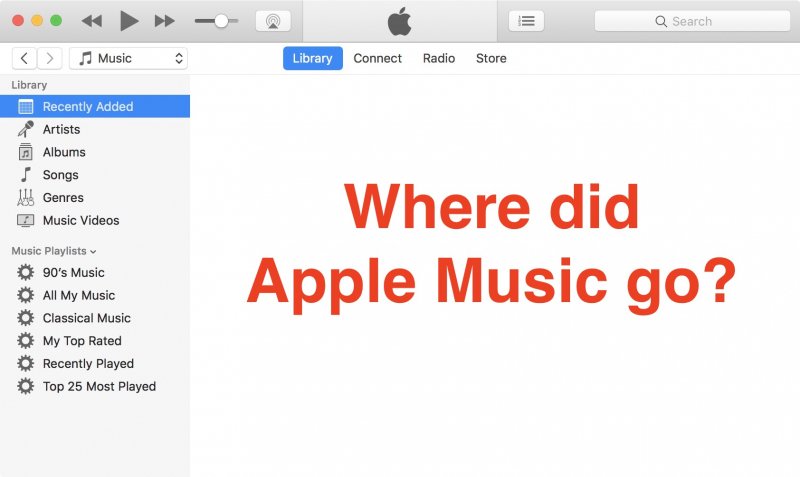
다음은 iTunes에서 올바른 Apple ID를 사용하고 있는지 확인하는 방법에 대한 단계입니다.
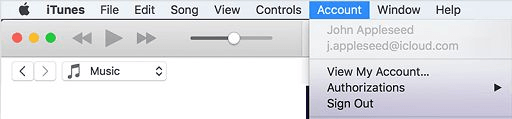
아래 단계에 따라 iTunes 환경 설정 메뉴에서 iCloud 음악 보관함이 선택되어 있는지 확인하십시오.
Apple Music 기능 표시를 선택하여 iTunes에 Apple Music이 표시되지 않는 문제를 해결하려면 아래 단계를 따르십시오.
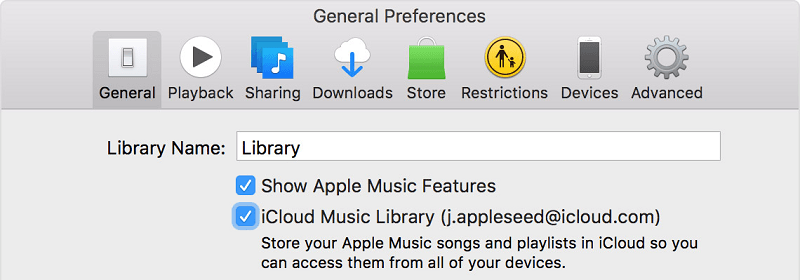
iCloud 음악 보관함 및 Apple 음악 기능 표시 확인란을 선택 취소하고 선택하는 과정은 Apple Music이 iTunes에 나타나지 않도록하는 소프트웨어 결함을 해결하는 데 도움이됩니다.
iTunes에서 여러 가지 복잡한 문제를 처리하는 데 지쳤다면 더 나은 대안이 있습니다. 데이터를 동기화 할 필요없이 좋아하는 Apple Music 노래 즐기기 다른 장치에서. 이것은 Apple Music Converter를 사용하여 대신 번거 로움없이 다양한 기기에서 오프라인으로 노래를들을 수 있습니다.
우리는 DumpMedia 애플 뮤직 변환기 Apple M4P 노래, 앨범, 재생 목록을 다운로드하고 변환하기 위해 MP3, AC3, M4A, M4R, FLAC, MKA, AU, AC3 등을 통해 청취 경험을 향상할 수 있습니다.
DRM으로 보호되어 있기 때문에 다른 장치에서 Apple 음악을들을 수 없기 때문에이 도구는 다음과 같은 다양한 Apple 노래의 DRM 보호를 제거하여 어디서나 좋아하는 노래를 재생할 수 있도록 도와줍니다.
그 위에, DumpMedia Apple Music Converter는 최대 16배의 변환 속도를 제공하는 강력한 Apple Music Converter로, 노래의 원래 품질을 유지합니다. 100%.
이제 사용 방법에 대한 단계별 가이드로 DumpMedia Apple 음악 변환기.
다음은 프로세스의 세부 단계입니다.
물론 사용하기 전에 먼저 앱을 다운로드해야합니다. 소프트웨어를 먼저 사용해 보거나 구입하든 상관없이 링크를 찾을 수 있습니다. LINK. 그런 다음 앱을 설치하고 등록 페이지로 이동하여 활성화합니다. 등록 창에 입력해야하는 활성화 코드를 받았을 것입니다.
활성화되면 소프트웨어를 시작하십시오. 그런 다음 다운로드 한 모든 iTunes 음악, Apple 음악, 팟 캐스트 파일 및 비디오가 변환기에 자동으로 업로드됩니다. 따라서 원하는 노래를 컴퓨터에 이미 다운로드했는지 확인해야합니다. 업로드 파일을 확인하려면 앱의 재생 목록 안내
앱 인터페이스의 왼쪽 부분에서 업로드 한 파일의 비디오 또는 오디오 유형을 찾을 수 있습니다. 원하는 경우 먼저 하나의 범주를 선택할 수 있습니다. 이를 통해 앱의 오른쪽 열에서 원하는 파일을 볼 수 있습니다. 앞에있는 상자를 선택하여 파일을 선택하십시오.
또는 상단에있는 앱의 검색 창에서 원하는 노래를 직접 검색 할 수도 있습니다.

다음으로 앱의 출력 설정 그런 다음 드롭 다운 목록에서 원하는 출력 형식을 선택합니다. 기본 매개 변수는 이미 설정되어 있지만 출력 파일을 포함하여 직접 사용자 정의 할 수도 있습니다. 채널, 샘플 속도, 비트 레이트및 코덱.
Tip
오디오북을 변환하는 경우 AIFF, M4R, MKA, AU, AC3, FLAC, M4A, MP3.
설정에 만족하면 변환 된 파일의 대상 폴더를 선택하십시오.
클릭 개 심자 버튼을 눌러 변환 프로세스를 시작합니다. 변환이 완료 될 때까지 기다리십시오. 변환 길이는 변환 한 노래 수에 따라 다릅니다.

다른 앱과 마찬가지로 iTunes 앱의 문제는 Apple Music 청취 경험에 영향을 줄 수있는 문제를 피할 수 없습니다. 다행히도 iTunes 문제에 Apple Music이 나타나지 않는 것을 포함하여 이러한 문제를 해결하는 데 사용할 수있는 간단한 솔루션이 있습니다. 이 블로그에 나열된 솔루션이 문제 해결에 도움이 되었기를 바랍니다.
또한 DumpMedia 애플 뮤직 변환기 성가신 Apple Music 문제를 처리하는 대신 오프라인에서들을 수 있도록 좋아하는 Apple Music 노래 및 재생 목록을 변환합니다. DRM으로 보호되는 Apple 노래를위한 훌륭한 음악 변환기입니다. 언제든지이 소프트웨어를 사용해보십시오.
